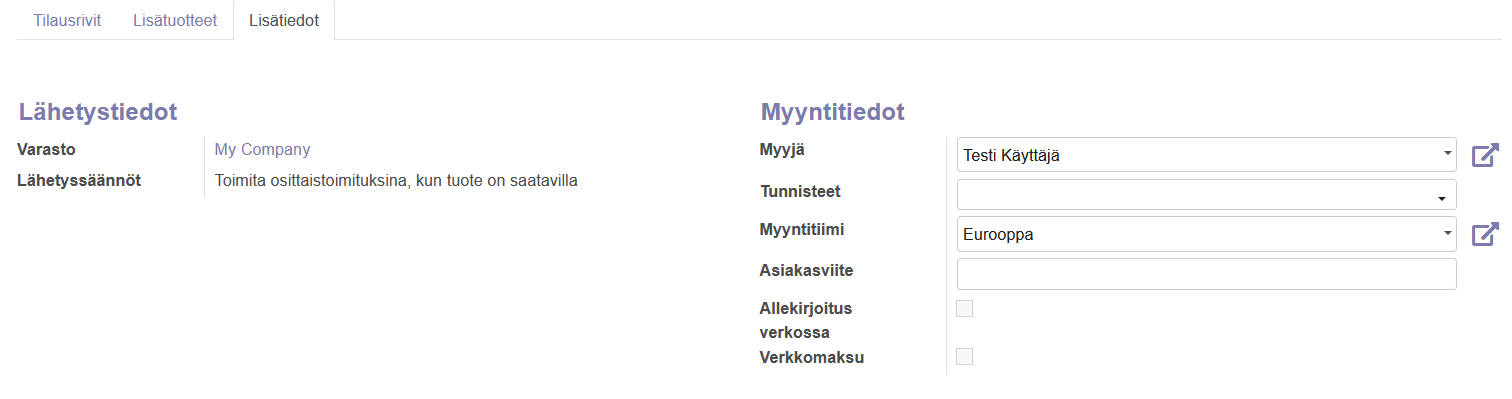- Tuotteen tiedot
-
Myynti ja laskutus
-
Myyntiputki
-
Myyntiputki - CRM (v14)
-
Toimenpiteet ja tehtävät
-
Tarjous ja myyntitilaus
-
Tarjous ja myyntitilaus (v14)
-
Asiakaskohtainen myyntihinnasto
-
Laskutus
-
Hyvityslasku
-
Hyvityslasku v14
-
Suoratoimitus
-
Laskun kirjaaminen maksetuksi
-
Tilauksen merkitseminen laskutetuksi
-
Sopimuslaskutus
-
Intrastat-raportointi
-
Maksumuistutukset
-
Analyyttiset tunnisteet (kustannuspaikat, ym.)
-
Alennuskoodit
-
- Osto
- Osto (v14)
- Projektit
- Valmistus
-
Varastonhallinta
-
Varaston perusnäkymät ja varastosiirtojen toiminnot (v14)
-
Varastopaikat
-
Toimitustavat
-
Toimitustilaus varastosta
-
Toimitustilaus varastosta (v14)
-
Vastaanotot ja palautukset
-
Vastaanotot ja palautukset v14
-
Varaston arvo
-
Varastolistaus
-
Tuotteen saldon muuttaminen
-
Kuljetukseen ja käsittelyyn liittyvät kustannukset
-
Toinen varasto ja sisäiset siirrot
-
Keskihinnan päivitys
-
Toimituksen jakaminen pakkauksiin
-
- Verkkokauppa
- Henkilöstöhallinto
- Raportointi
Tarjous ja myyntitilaus (v14)
Futural ERP:ssä myyntitilauksesta luodaan ensin tarjous, joka vahvistetaan myyntitilaukseksi.
Tarjoukset (ja myyntitilaukset) löytyvät kohdasta Sales / Myynti - Orders / Tilaukset - Quotations / Tarjoukset
Perusnäkymässä näkyvät kaikki luomasi myyntitilaukset ja niiden tilat. Voit hakea tarjouksia oikean yläkulman hakukentän ja -toimintojen avulla.
Poistamalla suotimen My Quotations / Omat tarjoukset, saat näkyviin kaikki järjestelmään luodut tarjoukset (,jotka sinulla on oikeus nähdä).
Saat avattua dokumentin klikkaamalla sen riviä.
Tarjouksen tekeminen
Kun haluat luoda uuden tarjouksen, paina nappia Create / Luo.
Syötä tarvittavat tiedot. Siniset kentät ovat pakollisia.
Valitse Customer / asiakas, ja muuta tarvittaessa:
Invoice Address / laskutusosoite ja Delivery Address / toimitusosoite (tiedot tulevat automaattisesti asiakaskortilta ja niitä voidaan muuttaa tässä)
lisää tai vaihda mahdollinen Contact / yhteyshenkilö (tieto tulee asiakaskortilta ja se voidaan muuttaa tässä)
Pricelist / Hinnasto - hinnasto, jonka mukaan hinnat tulevat tälle tarjoukselle
Julkinen hinnasto käyttää tuotekorteille määritettyjä hintoja
Jos asiakkaalle on määritetty hinnasto asiakaskortille, käytetään sitä, ellei tähän vaihdeta toista hinnastoa
Expiration / Voimassaolo - tarjouksen viimeinen voimassaolopäivä
Payment terms / Maksuehto - tarjoukselle ehdotettu maksuehto. (tieto tulee asiakkaan takaa, jos se on määritetty)
(Toimitustapa - tuotteiden toimitustapa, esim. Posti, aiempi versio)
Tilausrivit
Lisää tarjoukselle tulevat tuotteet painamalla Lisää tuote. Voit syöttää tai muokata:
Tuotteen kuvausta
Kappalemäärää
Mittayksikköä (oletus tulee tuotteen takaa)
Yksikköhintaa (=myyntihinta/kpl)
Kustannushintaa (oletus hinta tulee tuoterkortilta, tämän avulla voidaan laskea voittomarginaali)
Alennusprosenttia
Verotieto tulee tuotteen takaa
Lisää väliotsikko - lisää otsikon, joka näkyy myyntitilauksella ja laskulla (muttaei varastodokumenteilla)
Lisää tekstirivi - lisää tekstirivin, joka näkyy myyntitilauksella ja laskulla (mutta ei varastodokumenteilla)
Tarjouksen alareunaan voit kirjoittaa ehdot.
Optional products / Lisätuotteet välilehdelle voit lisätä vaihtoehtoisia tuotteita tai muitaalkuperäiseen tuotteeseen liittyviä lisävarusteita
Other Info / Lisätiedot -välilehdellä voit määrittää muun muassa mikä Warehouse / varasto on tuotteen lähetyspaikka, Shipping policy / lähetystapa, Delivery Date / Toimituspäivä, vaihtaa Salesperson / myyjän, lisätä mahdollisen Customer Reference / asiakasviitteen Invoicing / Laskutus ja raportointi tietoja.
Tallenna tarjous painamalla Save / Tallenna. Tarjoukselle tulee tällöin numero.
Toiminnot
Yläreunan toiminnoilla voit:
Muokata luotua tarjousta painamalla Edit / Muokkaa
Luoda täysin uuden tarjouksen painamalla Create / Luo
Lähettää tarjouksen sähköpostitse asiakkaalle painamalla Send by Email / Lähetä sähköpostilla
(Tulostaa tarjouksen painamalla Tulosta aiempi versio)
Vahvistaa tarjouksen myyntitilaukseksi painamalla Confirm / Vahvista
Esikatsella dokumenttia painamalla Customer Preview / Esikatselu
Peruuttaa tarjouksen painamalla Cancel / Peruuta
Oikea yläkulma kertoo missä vaiheessa tarjous on: Quotation / Tarjous - Quotation Sent / Myyntitarjous lähetetty -Sales Order / Myyntitilaus
Send by Email / Lähetä sähköpostilla avaa ikkunan, jossa voit kirjoittaa ja lähettää sähköpostin asiakkaalle. Kun sähköposti on lähetetty, siirtyy tarjous automaattisesti Quotation Sent / Myyntitarjous lähetetty -tilaan. Sähköpostin lähettämisestä merkitään tieto kortin alle chatteriin.
Kun Confirm / Vahvistat myyntitilauksen, se siirtyy Sales Order / myyntitilaus -vaiheesen ja siitä tehdään automaattisesti toimitustilaus varastolle.
Toimitustilaus näkyy ruudun oikeassa yläkulmassa rekkakuvakkeen takana merkinnällä “1 Delivery / 1 Toimitus”.
HUOM! Tämä kuvake EI kerro, onko tilaus toimitettu vai ei. Toimituksen tietoihin ja prosessointiin päästään painamalla rekkakuvaketta. (ohjeet lähettämisestä löytyvät Varasto-osiosta)
Seuraavaksi tilaus voidaan toimittaa (,tai valmistaa ja toimittaa) ja laskuttaa.
Create Invoice / Luo lasku - Luo myyntitilaukselle lasku
Huomioi laskutusperuste tuotteiden takaa (laskutetaanko toimitetut vai tilatut määrät)
Cancel / Peruuta - Peruuta tilaus
Delivery / Toimitus (rekkakuvake) - Tästä pääsee myyntitilauksen varastosiirrolle
Huom! Jos teet muutoksia myyntitilaukselle, muista käydä tekemässä mahdolliset muutokset myös toimitustilaukselle, ne eivät päivity automaattisesti!
Send by Email / Lähetä sähköpostilla - Lähetä tilausvahvistus asiakkaalle sähköpostilla
| Katselukerrat | |
|---|---|
| 0 | Katselukertoja yhteensä |
| 0 | Jäsenten katselukerrat |
| 0 | Julkiset katselukerrat |
Jaa sähköpostitse
Ole hyvä kirjaudu jakaaksesi tämän webpage sähkopostilla.